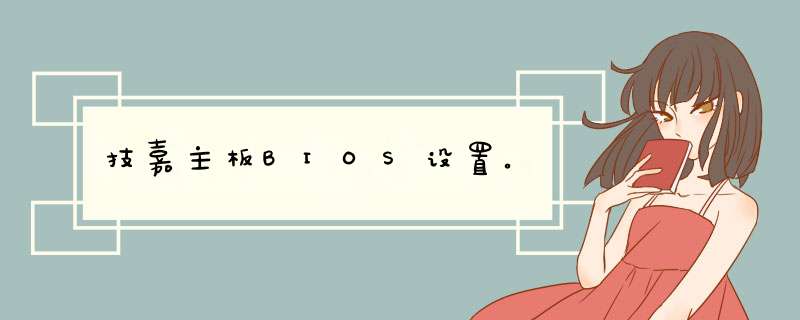
技嘉主板BIOS设置从U盘启动的主要方法如下:
1、启动计算机时,当屏幕上出现提示时,快速按F12键进入快速启动菜单。
2、然后d出一个快速开始菜单窗口,选择插入计算机U盘名称的选项,选择后,按回车键启动U盘,如果要启动CD-ROM驱动器,请选择CD-ROM驱动器的名称以启动CD-ROM驱动器。
3、或者在启动时转到logo屏幕,选择del进入bios设置主界面。
4、uefi是一种支持中文的新型bios,点击“语言”为英语的标志,d出一个窗口,选择“简体中文”,主界面变为中文。
5、使用左右箭头键移动到BIOS功能,然后在此选项下设置U盘或光盘的启动。
6、选择“启动优先级”,按回车键打开一个名为U盘的窗口,CD-ROM驱动器也将显示在此处,如果要从CD开始,请在此处选择CD-ROM驱动器的名称,选择后,按回车键确认。
7、确认后,退出小窗口并设置USB闪存盘的第一优先级启动。
8、转到主界面中的“保存和离开”选项来设置保存,或者按F10直接保存和退出,在d出窗口中按“是”,从U盘或CD-ROM启动方法完成UEFI设置。
1,技嘉主板bios设置是首先开机的时候疯狂按"Delete"键,进入BIOS,技嘉系列主板采用技嘉超耐久技术,搭配图形化双BIOS界面,以软硬件结合的方式增强产品的品质。
2、进入BIOS后,我们选择上面的"System"。
3,进入BIOS后,我们选择"System",技嘉千兆游戏高速网卡搭载智能管理软件,NVMeM.2SSD插槽,RGBFUSION2.0,SmartFan5,Q-FlashPlus,抗硫电阻设计延长使用寿命,支持双通道ECC/Non-ECCDDR4内存,5+3相数字供电搭配低电阻式晶体管。
4,然后选择"SystemLanguage",选择"中文(简体)"。设置完成后,我们按F10按键,保存并离开即可,再次进入BIOS就是中文啦,就可以自己设置了。
导语:对技嘉主板bios的设置,各位都可以学学。以下是我整理的技嘉主板bios的设置图解,供各位阅读和参考。
BIOS设置
BIOS(基本输入/输出系统)是被固化在计算机CMOS RAM芯片中的一组程序,为计算机提供最初的、最直接的硬件控制。BIOS主要有两类∶AWARD BIOS和AMI BIOS。正确设置BIOS可大大提高系统性能。
AWARD BIOS设置
一、进入 BIOS 设置
电脑刚启动,出现如下图1画面时。
当出现图1画面时,按下Delete(或者Del)键不放手直到进入BIOS(基本输入/输出系统)设置,如下图
上图是AWARD BIOS设置的主菜单。最顶一行标出了Setup程序的类型是Award Software 。项目前面有三角形箭头的'表示该项包含子菜单。主菜单上共有13个项目,分别为∶
StandardCMOSFeatures(标准CMOS功能设定)
设定日期、时间、软硬盘规格及显示器种类。
AdvancedBIOSFeatures(高级BIOS功能设定)
对系统的高级特性进行设定。
AdvancedChipsetFeatures(高级芯片组功能设定)
设定主板所用芯片组的相关参数。
IntegratedPeripherals(外部设备设定)
使设定菜单包括所有外围设备的设定。如声卡、Modem、USB键盘是否打开...
PowerManagementSetup(电源管理设定) 设定CPU、硬盘、显示器等设备的节电功能运行方式。
PNP/PCIConfigurations(即插即用/PCI参数设定) 设定ISA的PnP即插即用介面及PCI介面的参数,此项仅在您系统支持PnP/PCI时才有效。
Frequency/VoltageControl(频率/电压控制) 设定CPU的倍频,设定是否自动侦测CPU频率等。
LoadFail-SafeDefaults(载入最安全的缺省值) 使用此菜单载入工厂默认值作为稳定的系统使用。
LoadOptimizedDefaults(载入高性能缺省值) 使用此菜单载入最好的性能但有可能影响稳定的默认值。
SetSupervisorPassword(设置超级用户密码) 使用此菜单可以设置超级用户的密码。
SetUserPassword(设置用户密码) 使用此菜单可以设置用户密码。
Save&ExitSetup(保存后退出) 保存对CMOS的修改,然后退出Setup程序。
ExitWithoutSaving(不保存退出) 放弃对CMOS的修改,然后退出Setup程序。
二、AWARD BIOS设置的 *** 作方法
按方向键“↑、↓、←、→” 移动到需要 *** 作的项目上按“Enter”键 选定此选项按“Esc”键 从子菜单回到上一级菜单或者跳到退出菜单按“+”或“PU”键 增加数值或改变选择项按“-”或“PD”键 减少数值或改变选择项按“F1”键 主题帮助,仅在状态显示菜单和选择设定菜单有效按“F5”键 从CMOS中恢复前次的CMOS设定值,仅在选择设定菜单有效按“F6”键 从故障保护缺省值表加载CMOS 值,仅在选择设定菜单有效按“F7”键 加载优化缺省值按“10”键 保存改变后的CMOS 设定值并退出
*** 作方法∶在主菜单上用方向键选择要 *** 作的项目,然后按“Enter”回车键进入该项子菜单,在子菜单中用方向键选择要 *** 作的项目,然后按“Enter”回车键进入该子项,后用方向键选择,完成后按回车键确认,最后按“F10”键保存改变后的CMOS 设定值并退出(或按“Esc”键退回上一级菜单,退回主菜单后选“Save &Exit Setup”后回车,在d出的确认窗口中输入“Y”然后回车,即保存对BIOS的修改并退出Setup程序。
三、Standard CMOS Features(标准CMOS功能设定)项子菜单
在主菜单中用方向键选择“Standard CMOS Features”项然后回车,即进入了“Standard CMOS Features”项子菜单如下图
“Standard CMOS Features”项子菜单中共有13子项∶
Date(mm:dd:yy) (日期设定)
设定电脑中的日期,格式为“星期,月/日/年”。 星期由BIOS定义,只读。
Time(hh:mm:ss)(时间设定)
设定电脑中的时间,格式为“时/分/秒”。
IDEPrimaryMaster (第一主IDE控制器)
设定主硬盘型号。 按PgUp或PgDn键选择硬盘类型:Press Enter、 Auto或None。如果光标移动到“Press Enter”项回车后会出现一个子菜单,显示当前硬盘信息Auto是自动设定None是设定为没有连接设备。
IDEPrimarySlave (第一从IDE控制器)
设定从硬盘型号。设置方法参考上一设备。
IDESecondaryMaster (第二主IDE控制器)
设定主光驱型号。设置方法参考上一设备。
IDESecondarySlave (第二从IDE控制器)
设定从光驱型号。设置方法参考上一设备。
DriveA (软盘驱动器 A)
设定主软盘驱动器类型。可选项有:None,360K,5.25in,1.2M,5.25 in,720K, 3.5 in,1.44M,3.5 in,2.88M,3.5 in 。None是设定为没有连接设备。1.44M,3.5 in是容量为1.44M的3.5英寸软盘(多为这规格)
DriveB (软盘驱动器 B)
设定从软盘驱动器类型。(极少人有连接两个软驱)
Video(设定电脑的显示模式)
设定系统主显示器的视频转接卡类型。可选项:EGA/VGA、CGA40/80和MONO。
EGA/VGA是加强型显示模式,EGA/VGA/SVGA/PGA彩色显示器均选此项
CGA40/80是行显示模式
MONO是黑白单色模式。
HaltOn (停止引导设定)
设定系统引导过程中遇到错误时,系统是否停止引导。可选项有:
All Errors 侦测到任何错误,系统停止运行,等候处理,此项为缺省值
No Errors 侦测到任何错误,系统不会停止运行
All, But Keyboard 除键盘错误以外侦测到任何错误,系统停止运行
All, But Diskette 除磁盘错误以外侦测到任何错误,系统停止运行
All, But Disk/Key 除磁盘和键盘错误以外侦测到任何错误,系统停止运行。
BaseMemory (基本内存容量) 此项是用来显示基本内存容量(只读)。PC一般会保留640KB容量作为MS-DOS *** 作系统的内存使用容量。
ExtendedMemory(扩展内存) 此项是用来显示扩展内存容量(只读)。
TotalMemory(总内存) 此项是用来显示总内存容量(只读)。
四、Advanced BIOS Features(高级BIOS功能设定)项子菜单
在主菜单中用方向键选择“Advanced BIOS Features”项然后回车,即进入了“Advanced BIOS Features”项子菜单如下图
欢迎分享,转载请注明来源:内存溢出

 微信扫一扫
微信扫一扫
 支付宝扫一扫
支付宝扫一扫
评论列表(0条)